绘制《我的世界》中的3D材质,需要玩家拥有一定的图形设计技能,并熟悉游戏文件的结构,以及掌握对材质包的处理和创作方法,下面将详细介绍如何步步深入,完成独属于自己的3D材质绘制:
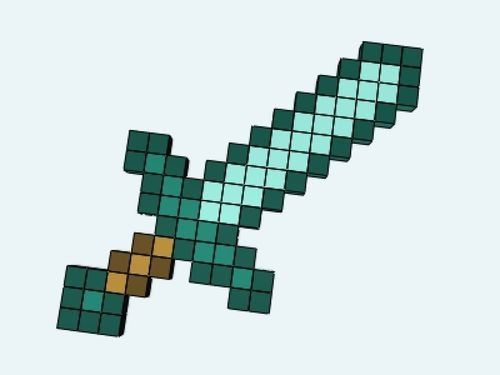
1、准备材质文件夹
打开游戏文件结构:要制作材质,首先需要找到游戏的文件夹,在《我的世界》的文件夹结构中,藏着版本文件夹、assets文件夹以及textures文件夹,这些文件夹是进行材质制作的关键路径,分别存放着不同版本的游戏文件和相关的资源。
选择目标版本:不同的版本可能有不同的材质需求和兼容性,所以选择合适的版本文件进行修改十分重要,右键所选版本名的文件,使用解压软件打开它,进而获取到实体材质等素材的存储位置。
2、理解材质结构
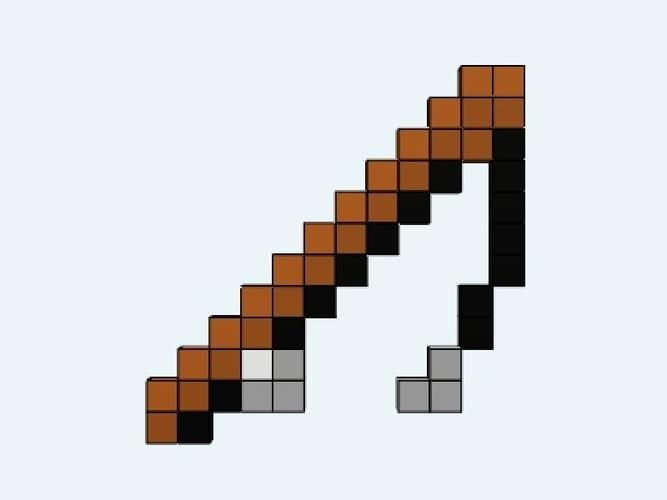
分析文件夹构成:textures文件夹里包含了游戏内的所有材质,包括方块、物品、界面等不同类别的材质文件夹,每个文件夹都对应游戏中的不同部分。
确定自定义内容:确定你想要自定义的材质类别,想要修改生物实体的外观,就需要操作entity文件夹内的素材。
3、设定风格与分辨率
选择材质风格:在开始绘制之前,应该想象并设定一个主题风格,这将决定材质的最终视觉效果,你可以选择中世纪风格,或是现代简约风格等。
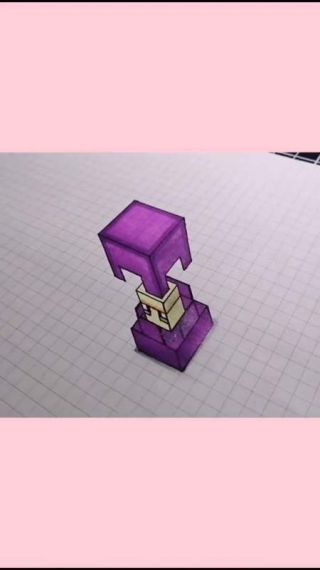
确定分辨率:游戏内的材质分辨率通常是16X,即长宽比为1:1且尺寸为16像素的正方形,确保贴图分辨率与游戏兼容,以保证最佳显示效果。
4、创建绘制工作区
新建画布:在图像编辑软件如Photoshop中新建一个符合分辨率要求的画布,例如16X的画布,并将画布属性设置为邻近,这样放大缩小时图片不会模糊。
导入贴图:可以直接导入需要修改的贴图,也可以新建画布后手动绘画,导入贴图的好处是可以有参照物,便于对比修改前后的效果。
5、开始材质绘制
设置绘图工具:在Photoshop等软件中选择适当的画笔,例如铅笔工具,并设置合适的像素大小和透明度,透明度的选择可以根据叠色需求或个人风格来定。
打结构草图:以中世纪熔炉为例,首先需要打出基本轮廓结构,然后逐步添加细节和色彩,构建出最终效果。
6、考虑叠色与细节
调整透明度:根据叠色的丰富程度选择透明度,较少的透明度适合做叠色处理,而100%的浓度则适合直接绘制。
细化材质细节:在基本结构的基础上,继续丰富材质的表面细节,如阴影、光亮、纹理等,使材质更加生动和真实。
7、应用到游戏
保存贴图:完成绘制后,将贴图保存到对应的游戏文件夹中,替换原有的素材文件。
预览效果:启动游戏,查看自定义的3D材质效果,如果不满意,可以返回编辑软件中进行调整,直到达到预期效果。
在绘制过程中,还应注意一些细节之处:
保证良好的光线和阴影效果,这有助于提升材质的立体感。
注意游戏内模型的特点,比如有些模型需要特殊的透明贴图来表现某些效果。
考虑材质在不同环境下的适应性,比如在水下或夜晚,颜色和亮度可能会有所不同。
使用分层操作,这样可以在绘制过程中更好地控制不同部分的细节。
《我的世界》中3D材质的绘制是一个结合创意与技术的过程,从定位游戏文件夹、选择合适的版本、设定风格和分辨率、创建绘制工作区,到实际动手绘制材质,再到最终的应用预览,每一步都需要耐心和细致的操作,通过上述步骤,玩家可以创作出独特的个性化材质,从而在游戏中获得更加丰富和有趣的体验。


